ඔබට ඔබේ D-Link රවුටරය අතින් හෝ mydlink ජංගම යෙදුම හරහා වින්යාසගත කළ හැක. ඔබ අතින් වින්යාස කිරීම සඳහා තෝරා ගන්නේ නම්, ඔබ පෙරනිමි පරිශීලක නාමය සහ මුරපදය භාවිතයෙන් වෙබ් රවුටරයට ඇතුළු විය යුතුය. ඔබ දැනගත යුතු පළමු දෙය නම් ඔබගේ රවුටරය භාවිතා කරන නිවැරදි IP කුමක්ද?එවිට ඔබ කළ යුතුයි Setup Wizard හි උපදෙස් අනුගමනය කරන්න පිහිටුවීම සම්පූර්ණ කිරීමට. ඔබ යෙදුම භාවිතා කරන්නේ නම් mydlink, ඔබට ඔබේ D-Link රවුටරය මිනිත්තු කිහිපයකින් සැකසිය හැක.
SSID නම D-Link Router වෙනස් කරන්න
බොහෝ අය විවිධ හේතු නිසා ඔවුන්ගේ රැහැන් රහිත ජාලයේ නම වෙනස් කිරීමට අවශ්ය වේ. සමහරුන්ට තම ජාලයට අභිරුචි නාමයක් තිබීම අවශ්ය වන අතර අනෙක් අයට රැහැන් රහිත යල් පැන ගිය නිසා නම වෙනස් කිරීමට අවශ්ය වේ. රැහැන් රහිත ජාලයේ නම වෙනස් කිරීම a ඉතා සරල ක්රියාවලියක්. ඔබගේ D-Link රැහැන් රහිත ජාලයේ නම වෙනස් කිරීමට මෙම පියවර අනුගමනය කරන්න.
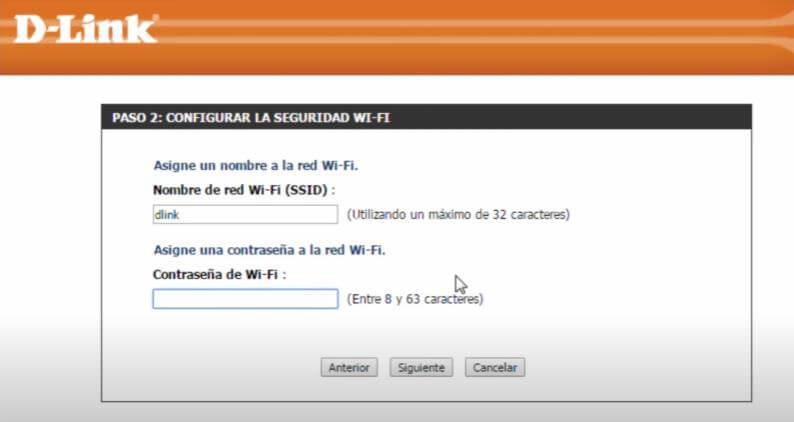
- පෙරනිමි පරිශීලක නාමය සහ මුරපදය සමඟ D-Link router වෙත ලොග් වන්න.
- යන සබැඳිය ක්ලික් කරන්න "පරිපාලනය" ප්රධාන සංචාලන තීරුවේ.
- යන සබැඳිය ක්ලික් කරන්න "පද්ධති වින්යාසය" පතන මෙනුවේ.
- බොත්තම ක්ලික් කරන්න "පද්ධති නාමය" ක්ෂේත්රයට යාබදව "සුරකින්න".
- පෙළ ක්ෂේත්රයේ රවුටරය සඳහා නව නම ඇතුළත් කර "සුරකින්න" බොත්තම ක්ලික් කරන්න වෙනස්කම් තහවුරු කරන්න.
Wi-Fi මුරපදය D-Link Router වෙනස් කරන්න
D-Link රැහැන් රහිත ජාලයක් සඳහා මුරපදය වෙනස් කිරීමේ ක්රියාවලිය ඉතා සරල වන අතර මිනිත්තු කිහිපයකින් සිදු කළ හැකිය. බොහෝ D-Link රවුටර වලට ප්රවේශ වීමට ඔබට ඉඩ සලසන බිල්ට් වෙබ් අතුරු මුහුණතක් ඇත රවුටර වින්යාසය වෙබ් බ්රව්සරයක් හරහා.
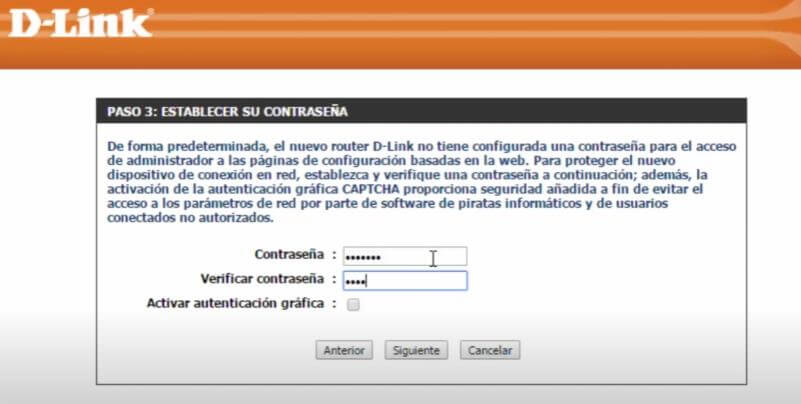
- රවුටරයට ලොග් වන්න.
- සැකසීම් තෝරන්න ඉන්පසු ආරක්ෂාව තෝරන්න.
- තෝරන්න WPA/WPA2 ටැබය.
- ඔබට භාවිතා කිරීමට අවශ්ය සංකේතාංකන වර්ගය තෝරන්න.
- මුරපදය ක්ෂේත්රයේ නව මුරපදය ටයිප් කරන්න.
- නව වින්යාසය සුරකින්න.
D-Link රවුටරයේ පෙරනිමි IP
D-Link router හි පෙරනිමි IP ලිපින කිහිපයක් ඇත. මේවා රවුටරයට ප්රවේශ වීමට සහ එය වින්යාස කිරීමට භාවිතා කළ යුතු IP ලිපිනය:
- 192.168.0.1
- 192.168.1.254
- 192.168.1.1
- 192.168.2.1